Windows Update Instal ERROR 0x80070005 Di Windows 10 /11
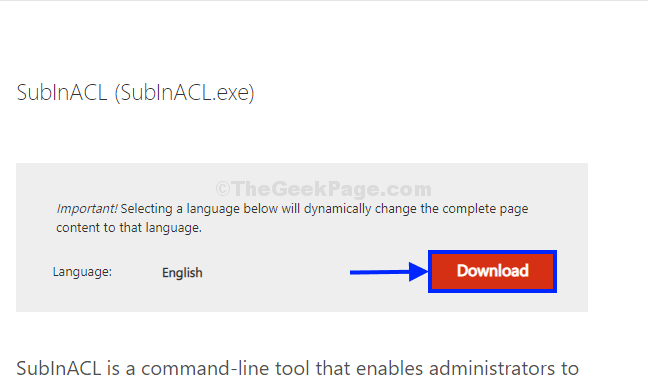
- 3372
- 384
- Dwayne Hackett
Beberapa pengguna Windows 10 mengeluh tentang masalah yang terkait pembaruan Windows. Menurut mereka, ketika mereka mencoba memperbarui windows mereka, mereka menerima pesan kesalahan, “Kesalahan Pembaruan Windows 0x80070005“. Jika Anda berada dalam situasi yang sama, cukup ikuti perbaikan ini dan masalahnya akan diselesaikan dengan sangat mudah.
Daftar isi
- Fix-1 Izinkan izin -
- Fix-2 folder distribusi softwared kosong-
- Fix-3 run .File CMD di komputer Anda-
- Perbaiki 4 - Jalankan perintah SFC
- Perbaiki 5 - Bersihkan Boot PC Windows Anda
Fix-1 Izinkan izin -
Kesalahan ini mungkin terjadi karena izin yang tidak memadai dari beberapa folder penting.
1. Tekan Kunci Windows+R peluncuran Berlari Jendela di komputer Anda. Di dalam Berlari jendela jenis atau copy-paste Lokasi ini dan hit Memasuki.
C: \ Pengguna \%nama belakang%\Data aplikasi
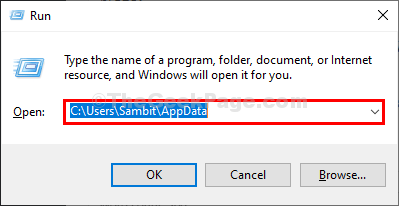
Catatan:-
- Mengganti "C:“Dengan drive drive windows instalation drive di komputer Anda.
- Ubah "Nama Pengguna" dengan nama pengguna Anda.
2. Di dalam File Explorer jendela, klik kanan "Data aplikasi"Dan kemudian klik"Properti“Untuk membuka Properti AppData.
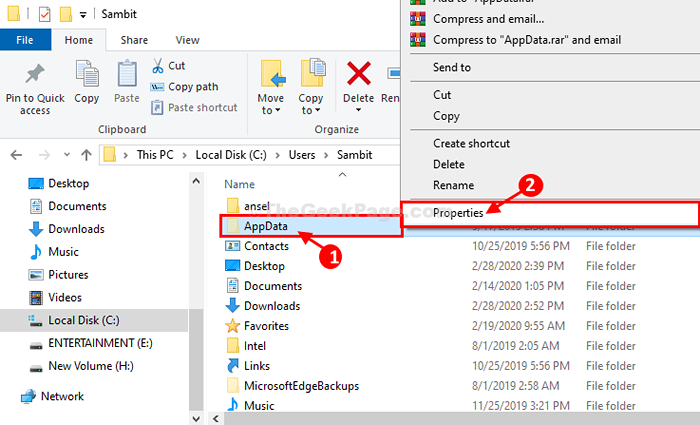
3. Di dalam Properti AppData jendela, pergi ke “KeamananTab dan kemudian klik "Edit… ”Untuk mengubah izin.
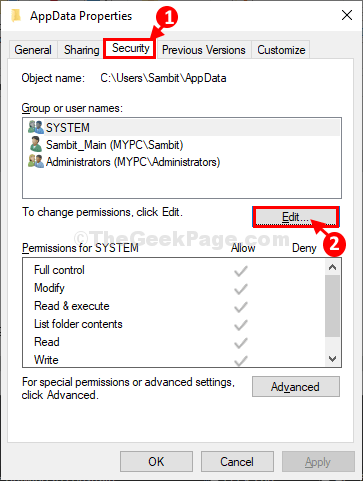
4. Sekarang, klik "Menambahkan… “.
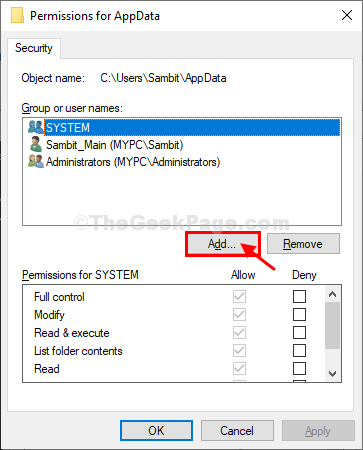
5. Di dalam Pilih Pengguna atau Grup jendela, ketik "Setiap orang" dalam 'Masukkan nama objek untuk dipilih'Dan kemudian klik “Periksa nama“. Garis bawah akan muncul di bawah semua orang. Klik "OKE“.
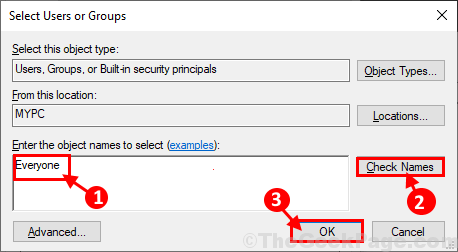
6. Kembali ke Izin untuk AppData jendela, pilih "Setiap orang"Dan kemudian periksa"Kontrol penuh“.
7. Akhirnya, klik "Menerapkan" Dan "OKE”Untuk menyimpan perubahan di komputer Anda.
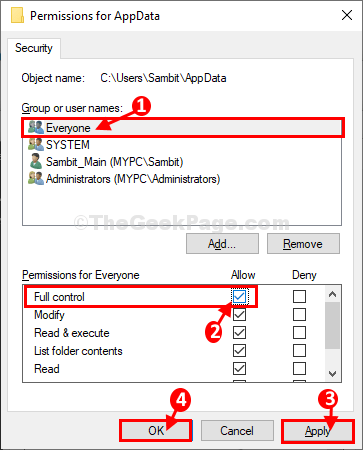
Menutup Editor Registri jendela.
Menyalakan ulang komputer Anda. Setelah me -reboot komputer Anda, cobalah memperbarui windows Anda.
Fix-2 folder distribusi softwared kosong-
Mengosongkan Distribusi software Folder di komputer Anda dan kemudian menjalankan file batch di komputer Anda akan menyelesaikan masalah ini.
1. Tekan Kunci Windows+R peluncuran Berlari, kemudian copy-paste Baris dan hit ini Memasuki.
Unduh folder akan dibuka di File Explorer jendela.
C:\ Windows \ softwaredistribusi \ unduh
Catatan- Mengganti "C:”Dengan surat drive dari drive instalasi Windows Anda.
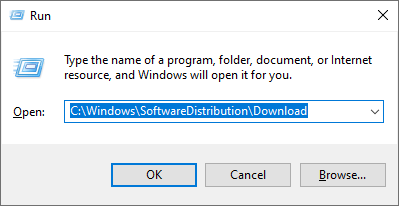
2. Sekarang, tekan Ctrl+a Untuk memilih semua folder dan tekan "Menghapus”Untuk mengosongkan Distribusi software map.
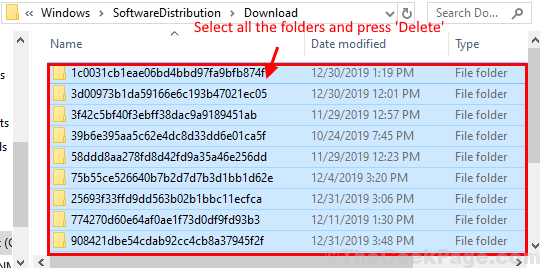
Menutup File Explorer jendela.
3. Tekan Kunci Windows+R akan meluncurkan Berlari jendela.
4. Lalu, ketik "PowerShell”Dan tekan Ctrl+Shift+Enter membuka PowerShell dengan hak administrator.
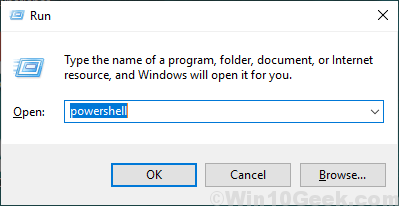
5. Di dalam PowerShell jendela, copy-paste Perintah ini dan tekan Memasuki.
Clear -Recyclebin -Force -Roraction: Abaikan
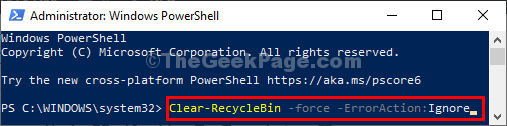
Setelah mengeksekusi perintah tutup PowerShell jendela.
6. Unduh file batch ini di komputer Anda.
Batch-File-to-reset-windows-update_thegeekpage.com
7. Ekstrak file zip di lokasi pilihan Anda. Pergi ke lokasi tempat Anda telah mengekstrak file.
8. Klik kanan pada "Wureset"Dan kemudian klik"Jalankan sebagai administrator”Untuk menjalankan file batch.
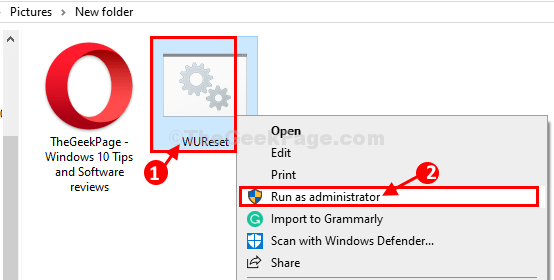
9. Sederhana Tekan tombol untuk menjalankan file batch di komputer Anda.
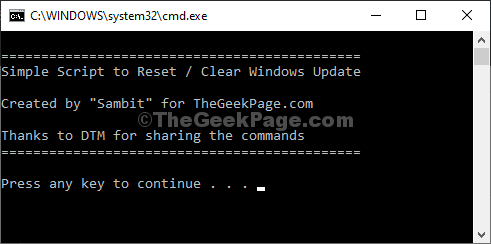
10. Setelah dieksekusi, sekali lagi Anda akan diminta untuk “Tekan tombol apa saja untuk melanjutkan… “, Cukup tekan tombol untuk menutup jendela prompt perintah.
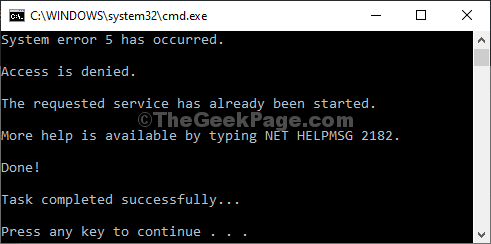
Mengulang kembali komputer Anda untuk menyimpan perubahan di komputer Anda. Setelah me -reboot komputer Anda, windows Anda harus diperbarui tanpa kesalahan lebih lanjut. Masalah Anda harus diselesaikan.
Fix-3 run .File CMD di komputer Anda-
Menjalankan file dengan .cmd Perpanjangan mungkin berhasil untuk Anda. Ikuti langkah -langkah ini dengan cermat-
1. Buka situs web ini ”Subinacl"Di komputer Anda.
2. Kemudian, klik "Unduh“.
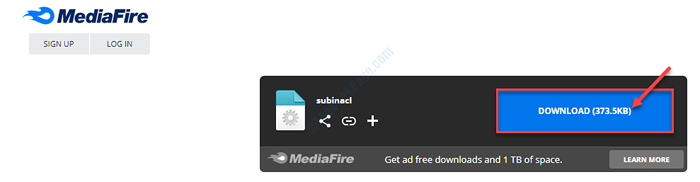
3 - Sekarang, instal subinacl yang diunduh di komputer Anda.
Perhatikan bahwa, SubinAcl adalah alat baris perintah gratis untuk memungkinkan Anda mengubah izin pada Windows Syatem/
3. Sekarang, di desktop, klik kanan dan kemudian klik “Baru>"Dan kemudian klik"Dokumen teks“.
Jendela dokumen teks kosong akan dibuka di Notepad.
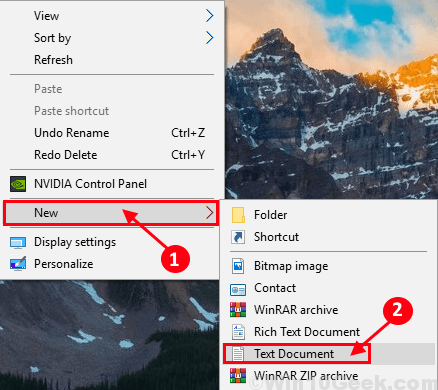
4. Copy-paste garis -garis ini di Notepad jendela.
Atur Osbit = 32 Jika ada "%ProgramFiles (x86)%" Set Osbit = 64 Set RunningDir =%ProgramFiles%Jika%Osbit%== 64 Set RunningDir =%ProgramFiles (x86)%Subinacl /Subkeyreg "HKEY_LOCAL_MACHINE \ Software \ Microsoft \ Windows \ currentVersion \ component berbasis servicing " /hibah =" layanan nt \ trustedInstaller "= f
5. Dalam Notepad jendela, klik "Mengajukan"Di bilah menu, lalu klik"Simpan sebagai… “.
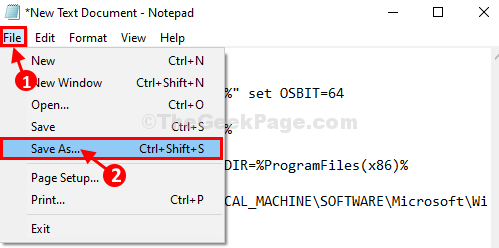
6. Di dalam Simpan sebagai jendela, pilih lokasi yang menguntungkan untuk menyimpan file.
7. Mengatur 'Nama file:' ke "Memperbaiki.cmd“, Dan kemudian masuk 'Simpan sebagai tipe:', memilih "Semua data“.
8. Akhirnya, klik "Menyimpan”Untuk menyimpan file di komputer Anda.
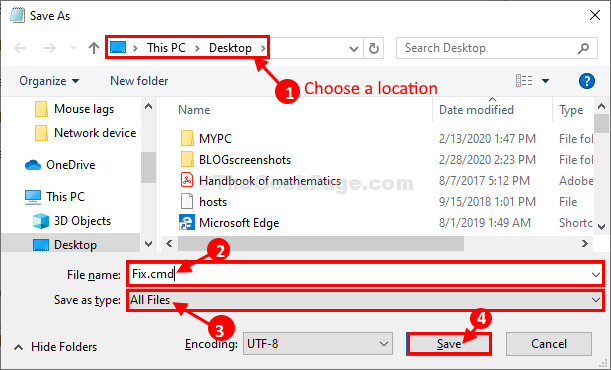
9. Pergi ke lokasi tempat Anda telah menyimpan file. Klik kanan pada “Memperbaiki"Dan kemudian klik"Jalankan sebagai administrator“.
10. Klik "Ya"Saat Anda diminta oleh Kontrol Akun Pengguna.
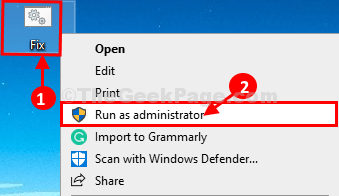
Setelah menjalankan file, menyalakan ulang komputer Anda.
Setelah memulai kembali komputer Anda, cobalah memperbarui komputer Anda. Masalah Anda harus diselesaikan.
Perbaiki 4 - Jalankan perintah SFC
1 -open Peningkatan perintah yang ditinggikan
2 -Run perintah yang diberikan di bawah ini di jendela prompt perintah.
SFC / SCANNOW
3 -haait untuk beberapa waktu untuk menyelesaikannya sepenuhnya.
Perbaiki 5 - Bersihkan Boot PC Windows Anda
1 -Search msconfig di kotak windows saerch.
2 -How, klik Sistem konfigurasi dari hasil pencarian.
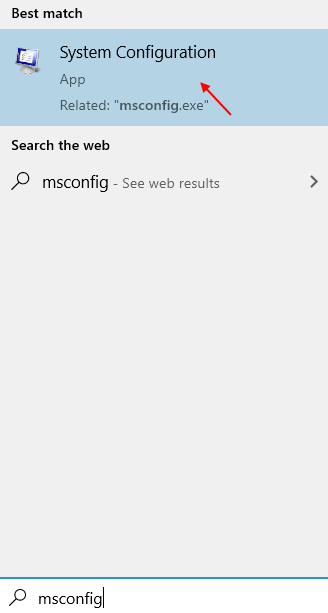
3 - Klik Jasa tab.
4 - Sekarang, periksa opsi yang mengatakan Sembunyikan semua Sercies Microsoft dan klik cacat semua.
5 - Klik Oke.
6 -Mengulang kembali sistem
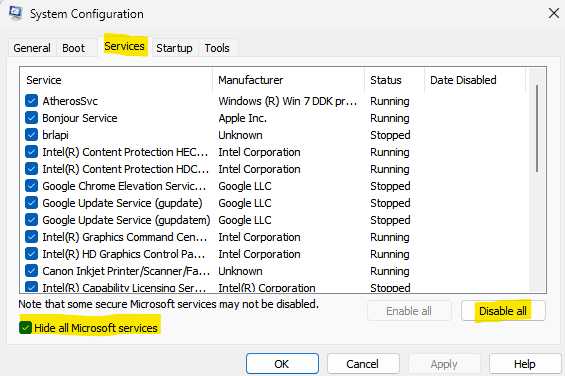
Setelah PC restart, coba lagi.
- « Layanan audio tidak dapat memulai kesalahan 0x80070005 akses ditolak di windows 10/11
- Memperbaiki .Kerangka kerja bersih hang saat dinyalakan 'di windows 10/11 »

